📅 · Programming ⏰ 10 分で読めます
Dockerのインストール

Dockerのインストール
cloud9を使用する場合でamazon linuxを選択した場合はデフォルトでDockerが入っているのでインストールの必要はありません。 確認のためにターミナルでコマンドを入力してみましょう。
$ docker -v
Docker version 18.09.9-ce, build 039a7df
↑のような出力がされればdockerがインストールされています。
docker-composeのインストール
開発環境ではRubyイメージだけでなく、データベースイメージも同時に使用するので、Dockerのオーケストレーションツール、docker-composeを使用します。 Docker Desctopの場合はdocker-composeも同時にインストールされるので、この作業は必要ありません。
インストールのために下記コマンドを入力してください。
ref: https://docs.docker.com/compose/install/
$ sudo curl -L "https://github.com/docker/compose/releases/download/1.25.1/docker-compose-$(uname -s)-$(uname -m)" -o /usr/local/bin/docker-compose
実行権限を付与します
$ sudo chmod +x /usr/local/bin/docker-compose
docker-composeが正しくダウンロードできたか確認しましょう
$ docker-compose -v
docker-compose version 1.25.1, build 4667896b
上記のような出力がされれば正常にインストールできています。
ディレクトリの作成
作業するディレクトリを作成します。 ターミナルに以下のコマンドを打ち込みディレクトリを作成しましょう。
$ mkdir sharing_economy
作成したディレクトリに移動します。
$ cd sharing_economy
今後はこの作成したディレクトリ内で作業します。
Dockerfileを作成します。
ターミナルからtouchコマンドを実行すると、空のファイルを作成できます。
$ touch Dockerfile
FROM node:14.17.6
FROM ruby:3.0.2
COPY --from=node /opt/yarn-* /opt/yarn
COPY --from=node /usr/local/bin/node /usr/local/bin/
COPY --from=node /usr/local/lib/node_modules/ /usr/local/lib/node_modules/
RUN ln -fs /usr/local/lib/node_modules/npm/bin/npm-cli.js /usr/local/bin/npm \
&& ln -fs /usr/local/lib/node_modules/npm/bin/npm-cli.js /usr/local/bin/npx \
&& ln -fs /opt/yarn/bin/yarn /usr/local/bin/yarn \
&& ln -fs /opt/yarn/bin/yarnpkg /usr/local/bin/yarnpkg
RUN apt-get update -qq && \
apt-get install -y build-essential \
libpq-dev \
postgresql-client \
&& apt-get clean \
&& rm -rf /var/lib/apt/lists/*
RUN mkdir /myapp
WORKDIR /myapp
COPY Gemfile /myapp/Gemfile
COPY Gemfile.lock /myapp/Gemfile.lock
RUN bundle install
COPY . /myapp
# Add a script to be executed every time the container starts.
COPY entrypoint.sh /usr/bin/
RUN chmod +x /usr/bin/entrypoint.sh
ENTRYPOINT ["entrypoint.sh"]
EXPOSE 3000
# Start the main process.
CMD ["rails", "server", "-b", "0.0.0.0"]
Gemfileを作成します。 このファイルをもとにRailsをinstallします。
$ touch Gemfile
Gemfileが生成されたので以下を記述します。
source 'https://rubygems.org'
gem 'rails', '~>7'
次に空のGemfile.lockを作成します
$ touch Gemfile.lock
Gemfile.lockはbundle installコマンドで自動で書き込まれるため、中身は空のままで問題ありません。 本来であれば作成する必要はないのですが、 前述のDockerfileでCOPYをしているので、 空でもファイルが存在している必要があるため作成しています。
つぎにコンテナ起動時に実行されるentrypointを作成します。 pidファイルが存在するときにRailsのサーバーが起動しないことがあるので、この問題を修正するためにentrypoint.shを追加します。
$ touch entrypoint.sh
entrypoint.shが作成されたので以下を記述します。
#!/bin/bash
set -e
# Remove a potentially pre-existing server.pid for Rails.
rm -f /myapp/tmp/pids/server.pid
# Then exec the container's main process (what's set as CMD in the Dockerfile).
exec "$@"
docker-compose.ymlを作成します。 databaseはpostgresqlを使用します。 docker-composeがあることで、Railsサーバーとdatabaseサーバーを同時に起動し、容易に連携することができます。
$ touch docker-compose.yml
docker-compose.ymlに以下を記述します。
version: '3'
services:
db:
image: postgres:12
volumes:
- ./tmp/db:/var/lib/postgresql/data
environment:
- POSTGRES_PASSWORD=password
web:
build: .
image: mercari-clone:latest
command: bash -c "rm -f tmp/pids/server.pid && bundle exec rails s -p 3000 -b '0.0.0.0'"
volumes:
- .:/myapp
ports:
- "3000:3000"
depends_on:
- db
cloud9を使用する場合はportを8080に変更します。
volumes:
- .:/myapp
ports:
- "8080:3000"
depends_on:
- db
これらのファイルを用意したら空のRailsプロジェクトを作成します。 Railsではプロジェクトを開始する際に、雛形を作成するコマンドが用意されています(rails new)。 様々なオプションが用意されています。 rails new .は多くの場合.ではなくmercari_cloneのようなアプリケーション名を指定するのですが、今回はカレントディレクトリに作成したいので.を指定します。 今回使用するオプションの説明です。
| オプション | 説明 |
|---|---|
| —force | ファイルが存在する場合に上書きする |
| —database | データベースの指定(default sqlite3) |
オプションの全てはrails new --helpで確認することができます。
$ docker-compose run web rails new . --force --database=postgresql
PermissionError: [Errno 13] Permission denied
↑のエラーが出た場合は以下のコマンドをターミナルで打ち込んでください。
LinuxでDockerを実行した場合、作成されたファイルの所有権はrootです。コンテナがrootユーザーとして実行されるために発生します。この場合、新しいファイルの所有権を変更します。
$ sudo chown -R $USER:$USER .
$ docker-compose down
新しいGemfileが作成されたので、イメージを再度buildする必要があります。
$ docker-compose build
これでRailsアプリを起動することができるようになりましたが、databaseと接続ができません。 database接続設定を修正しましょう。
default: &default
adapter: postgresql
encoding: unicode
+ host: db
+ username: postgres
+ password: password
# For details on connection pooling, see Rails configuration guide
# https://guides.rubyonrails.org/configuring.html#database-pooling
pool: <%= ENV.fetch("RAILS_MAX_THREADS") { 5 } %>
これでdatabaseと接続できるようになりました。
docker-compose upでアプリを起動します。
$ docker-compose up
cloud9の場合はこの状態でpreview画面を開いてみましょう。 macやwindowsの方は
にアクセスしてみましょう。
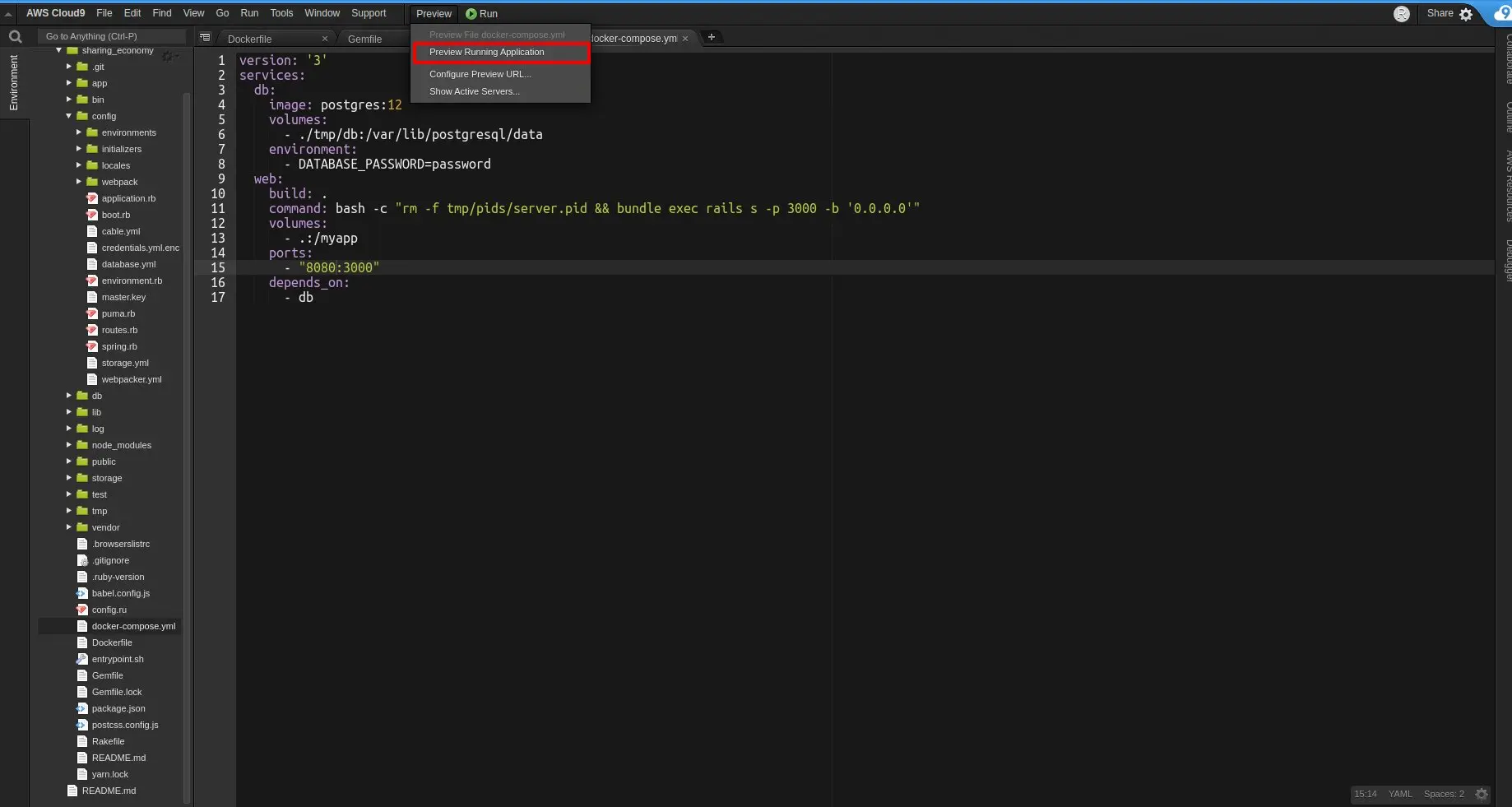
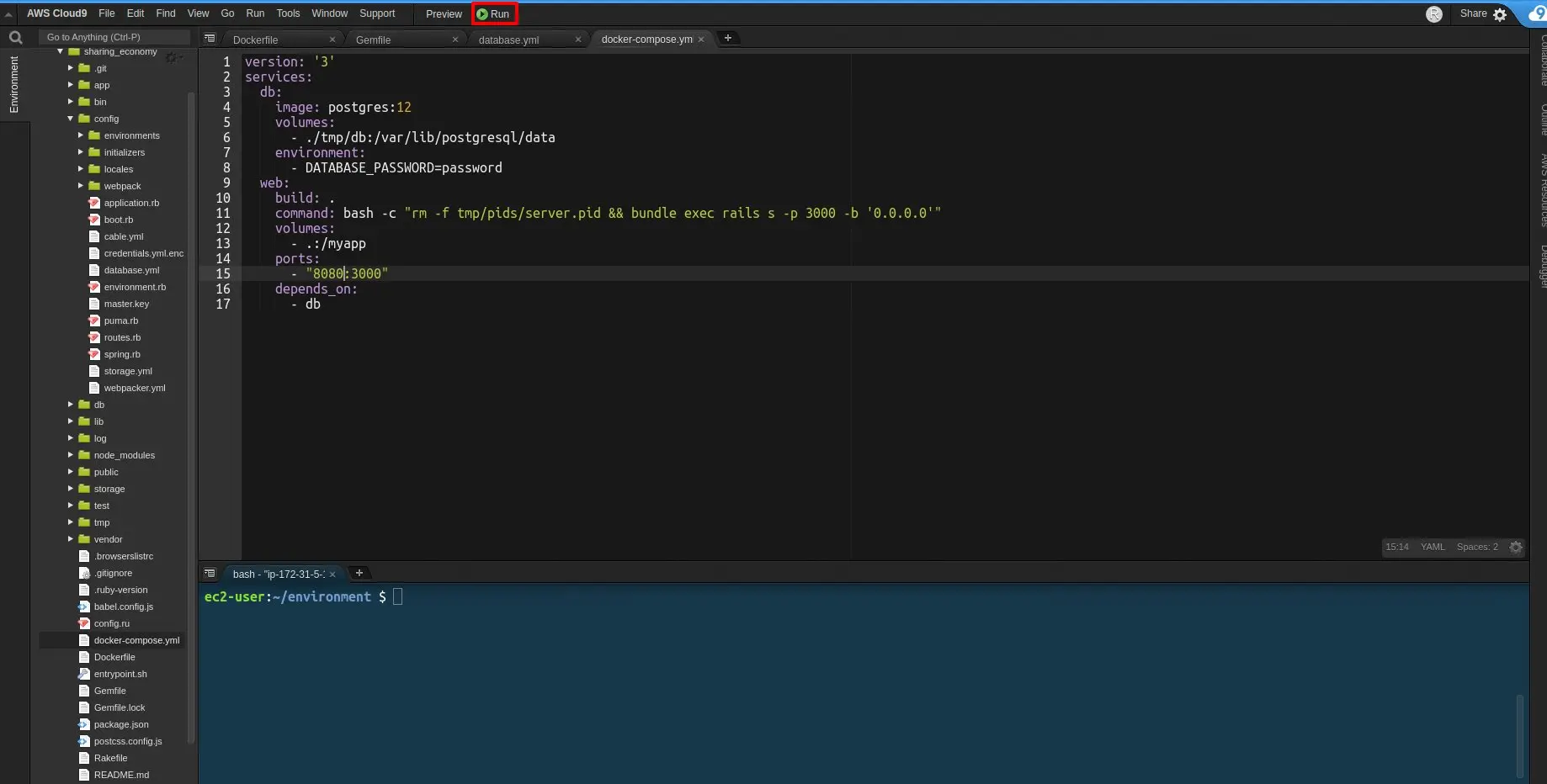
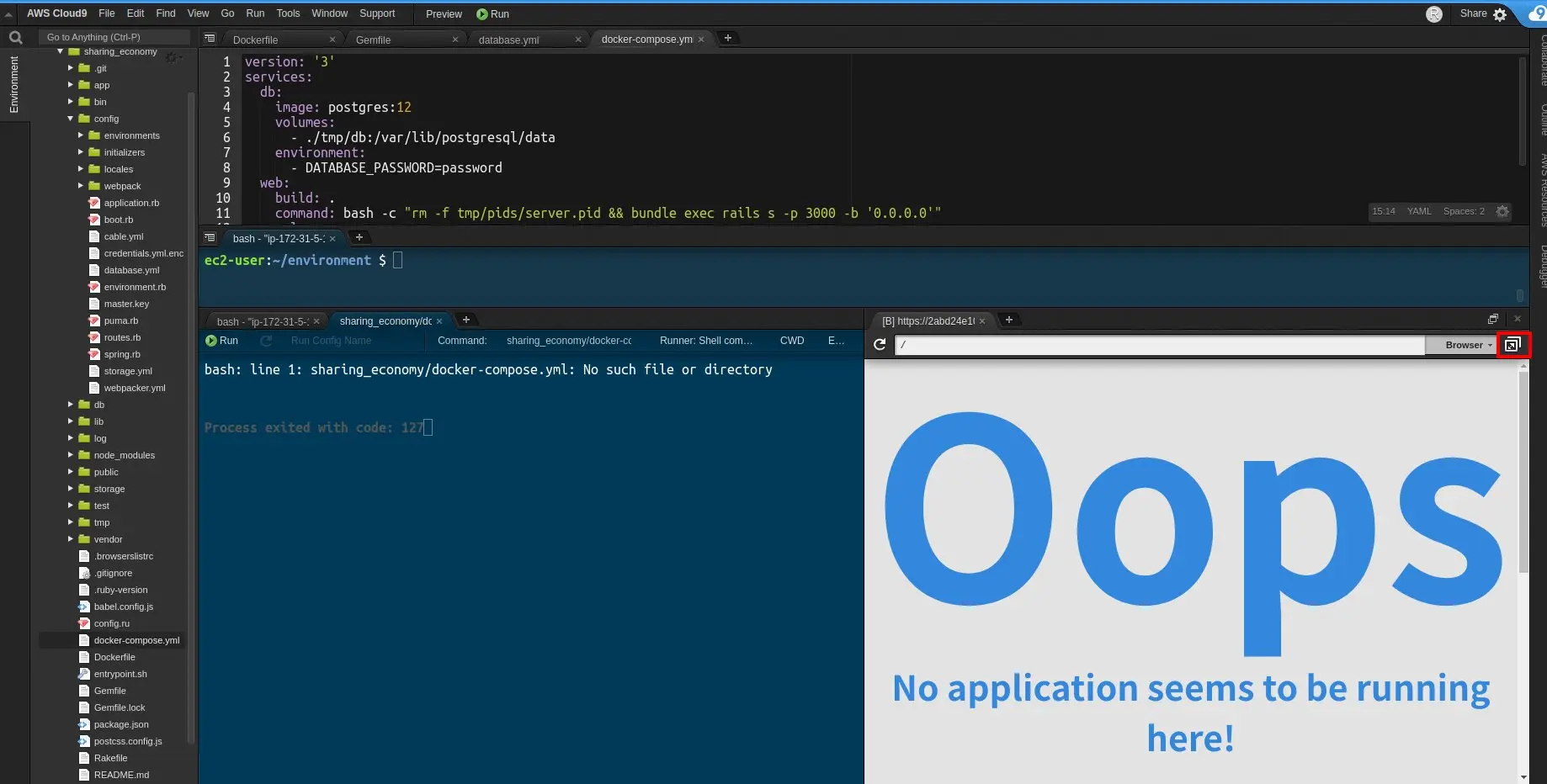
エラー画面が出ました。
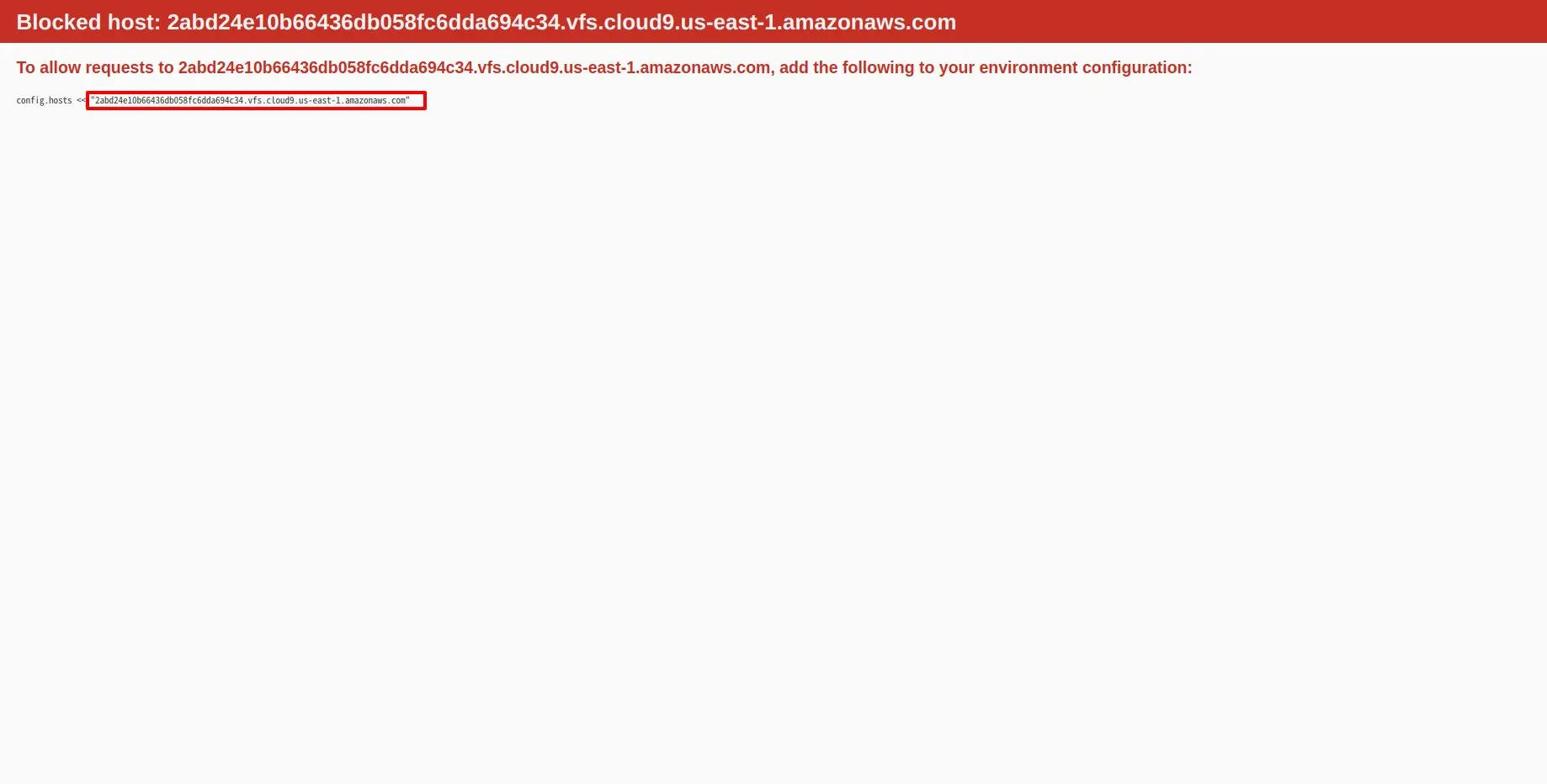
cloud9のpreviewURLを許可しましょう。
エラー画面に出たhostをコピーしてペーストします。 この値は各自異なるので画面の値をコピーしてください。
# Use an evented file watcher to asynchronously detect changes in source code,
# routes, locales, etc. This feature depends on the listen gem.
config.file_watcher = ActiveSupport::EventedFileUpdateChecker
config.hosts << "xxxxxxxxx.vfs.cloud9.us-east-1.amazonaws.com"
end
他の環境でも動くように環境変数にしましょう。
cloud9の場合はhostがlocalhostにならないので、修正をしていきます。 docker-composeを使用している場合は環境変数ファイルを設定しましょう。
- ./tmp/db:/var/lib/postgresql/data
web:
build: .
env_file: .env
command: bash -c "rm -f tmp/pids/server.pid && bundle exec rails s -p 3000 -b '0.0.0.0'"
volumes:
- .:/myapp
docker-composeを使用していない場合はdotenv-railsgemを利用しましょう。
Gemfile
group :development, :test do
gem 'dotenv-rails'
end
$ bundle install
dotenv-railsの場合は.envファイルが自動的に読み込まれます。 .envファイルを追加します。
$ touch .env
mailerのURLのホストの設定をします。 各環境(development,staging,production)で異なるホストを設定したいので、環境変数で設定します。
cloud9の場合は各自のcloud9のpreviewURLをHOST環境変数に設定してください。
DOMAIN_NAME=https://xxxx.vfs.cloud9.us-east-1.amazonaws.com
PORT=8080
.env.exampleというサンプルファイルを用意しておくとローカル環境に移行した場合や、複数人で開発する際に設定するべき環境変数の値がわかりやすくなります。
$ touch .env.example
DOMAIN_NAME=https://xxxx.vfs.cloud9.us-east-1.amazonaws.com
PORT=8080
@@ -73,4 +73,5 @@ Rails.application.configure do
# Uncomment if you wish to allow Action Cable access from any origin.
# config.action_cable.disable_request_forgery_protection = true
+ config.hosts << ENV["DOMAIN_NAME"]
環境変数ファイルはgit管理対象から外しましょう。
/yarn-error.log
yarn-debug.log*
.yarn-integrity
+ .env
gitのキャッシュを削除しないと反映されないので、下記コマンドを実行します。
$ git rm -r --cached .
この状態で再度アクセスしてみましょう。 データベースが存在しないエラーが発生します。
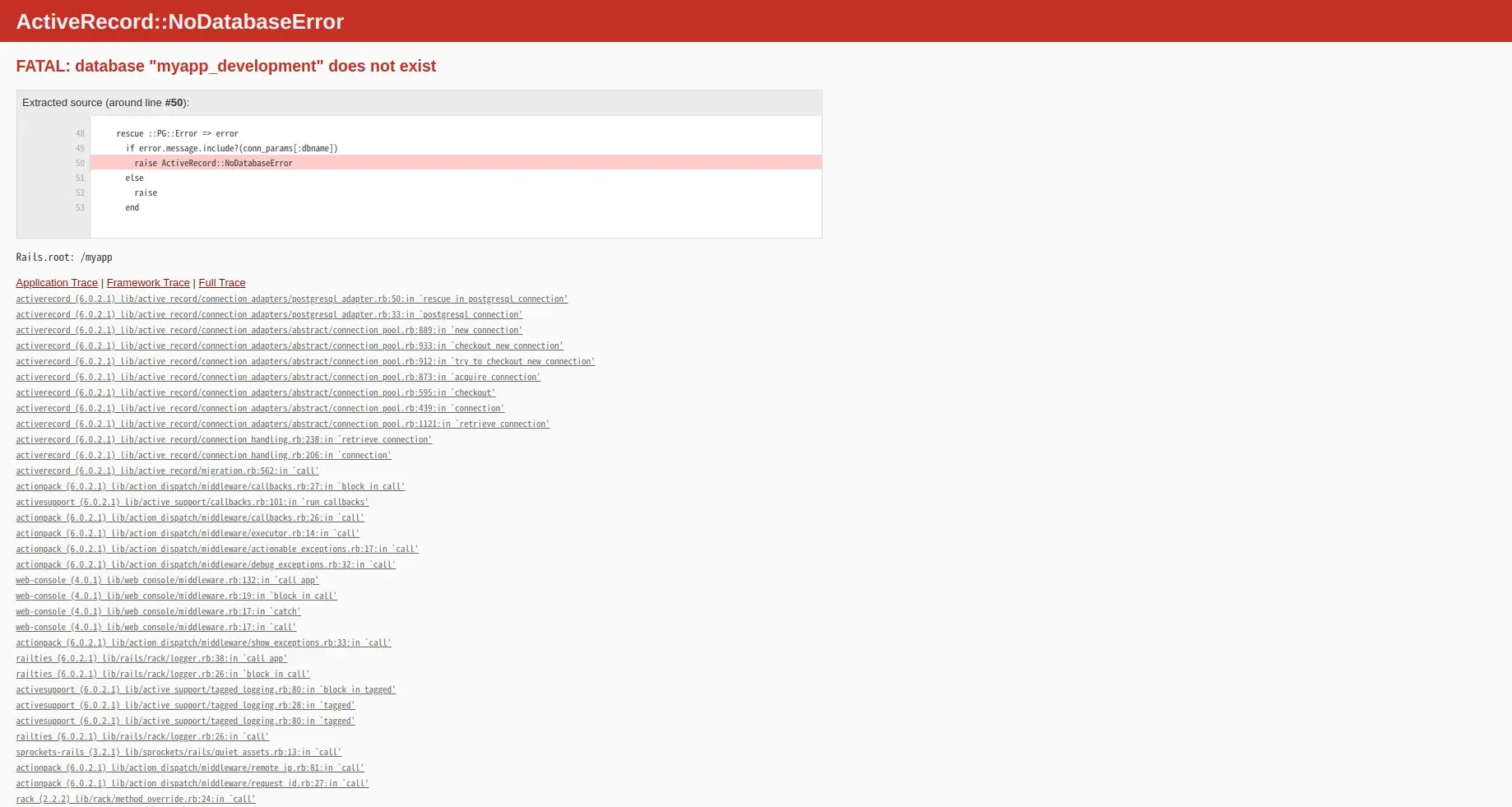
次にdatabaseを作成します。
$ docker-compose run --rm web rake db:create
Starting rails_db_1 ... done
Created database 'myapp_development'
Created database 'myapp_test'
http://localhost:3000にアクセスしてみましょう。
Railsのwelcomeページが表示されれば成功です。
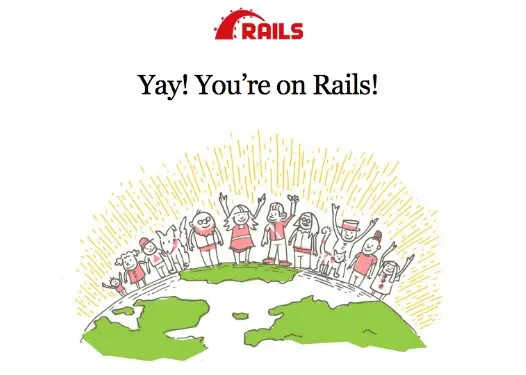
アプリケーションの再構築
このままだとGemfileに変更を加えた場合、新しいnode_modulesを追加した場合に、Dockerの再構築が必要になります。 volumesを追加してbundle installとyarn installした結果を永続化するようにしましょう。
Dockerfileを修正します。
RUN bundle install
+COPY package.json yarn.lock ./
+RUN yarn install
+
COPY . /myapp
# Add a script to be executed every time the container starts.
docker-compose.ymlを修正します。
command: bash -c "rm -f tmp/pids/server.pid && bundle exec rails s -p 3000 -b '0.0.0.0'"
volumes:
- .:/myapp
+ - bundle:/usr/local/bundle
+ - node_modules:/myapp/node_modules
ports:
- "3000:3000"
depends_on:
- db
+volumes:
+ bundle:
+ node_modules:
Dockerfileとdocker-compose.ymlを編集したので、再度buildします。
$ docker-compose build
これでdockerを使用してRailsアプリケーションを作成する準備ができました。
ここまでのコード
https://github.com/ihatov08/mercari_clone/tree/docker-compose
